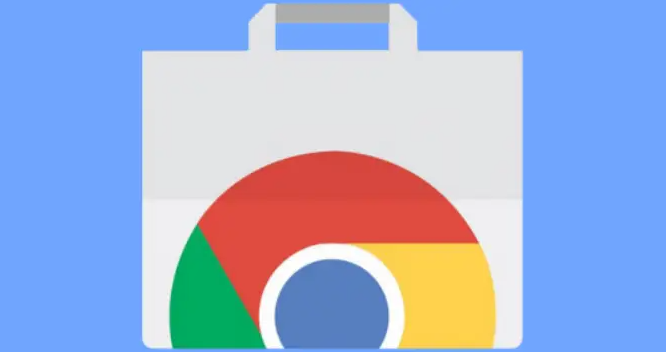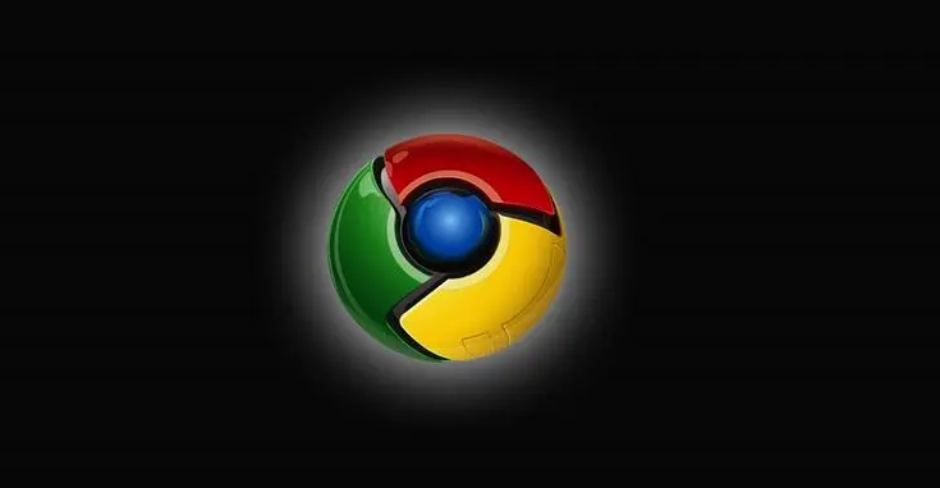Chrome浏览器下载缓存清理方法有哪些
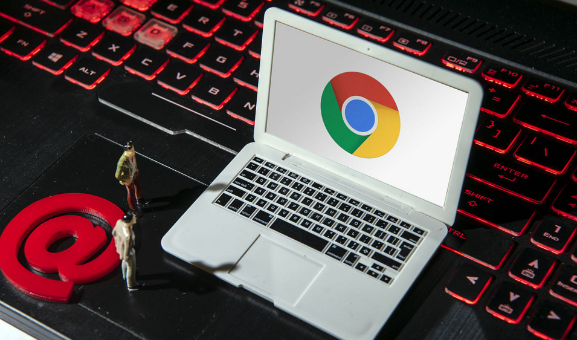
1. 通过浏览器设置菜单清理:打开谷歌浏览器,点击右上角的三个点图标,在下拉菜单中选择“更多工具”,然后点击“清除浏览数据”。在弹出的“清除浏览数据”对话框中,勾选“缓存的图片和文件”选项,根据需要选择要清除的时间范围,如“过去一小时”“过去24小时”“过去7天”或“全部时间”,最后点击“清除数据”按钮。
2. 利用快捷键快速清理:按下`Ctrl + Shift + Delete`(Windows)或`Command + Shift + Delete`(Mac)组合键,可直接打开“清除浏览数据”对话框,后续操作与上述通过设置菜单清理的方法相同。
3. 使用第三方清理工具:有一些专门的浏览器缓存清理工具,如CCleaner等。下载安装后,在工具中找到Chrome浏览器相关的缓存清理选项,按照提示进行操作即可。这些工具通常还可以清理系统中的其他临时文件和无用数据,进一步释放磁盘空间。
4. 手动删除下载缓存文件夹:关闭Chrome浏览器,在资源管理器中输入`%LocalAppData%\Google\Chrome\User Data\Default`,找到名为“Cache”和“GPUCache”的文件夹,将其中的文件全部删除。但这种方法需要谨慎操作,以免误删其他重要文件。